メンテナンスとトラブル対応
A. イベントビューアー
イベントビューアは、アプリケーションエラーを含むオペレーティングシステム上のさまざまな要因によって発生する問題に関連するログを自動的に生成します。
続きは:
新しい機能・操作 >> 《システム編》 >> イベントビューアー
B. 信頼性モニター
信頼性モニターとは、システムの変化点を表示し、原因を特定することができるツールです。
例えば、パソコンのアップデートやドライバーをインストールしたときに、何らかの原因で失敗してシステムが不安定になってしまった場合、その原因を調べることができます。
続きは:
新しい機能・操作 >> 《システム編》 >> 信頼性モニター
C. 更新とセキュリティ
更新プログラムのインストールの再起動を制御する(1903)
参照:新しい機能・制御 >> 《システム編》 >> Windows Update
[Windows Update]では更新の延期が可能となった(v1903)
[更新とセキュリティ] に「配信の最適化」が追加された(v1809)
続きは、それぞれの参照をご覧ください。
D. セキュリティ センター
セキュリティ各項目ごとに問題の有無が分かるマークが付けられた(v1809)
Windows のセキュリティ機能を一箇所に統合して、管理しやすくしたもの(v1703)。
脆弱性緩和コントロールが標準搭載された(v1709)
続きは、
新しい機能・操作 >> 《システム編》 >> セキュリティセンター
E. セーフモード
PC をセーフモードで開くことができれば、マルウェアを検出できたり、PC を修理に出す前に重要な情報を救出したりといった救いの手になることがよくあります。
PC をセーフモードで開く方法です。
続きは:
新しい機能・操作 >> 《システム編》 >> セーフモード
F. トラブルシューティング
パソコンに起きているトラブルの原因を突き止めて修復できる(v1703)。
続きは、
新しい機能・操作 >> 《システム編》 >> トラブルシューティング
G. バックアップ
ここでは、Windows 10 のシステムイメージのバックアップの手順を、回復ドライブの作成、システムイメージのバックアップ作成ということで紹介します。
システムイメージとは、現在の C ドライブの状態と、パソコンの起動に必要なデータをまとめたものです。
M. ストレージ
M-1. ストレージ センサーの更新(v1903)
ディスクの空き容量が少なくなると、ストレージ センサーが自動的に実行されます。

[スタート]>[設定]>[システム]>[記憶域]と進み、[ストレージセンサー]項目が[オン]となっているのを確認する。
スイッチの下にある、[ストレージセンサーを構成するか、今すぐ実行する]をクリックする。
⇩
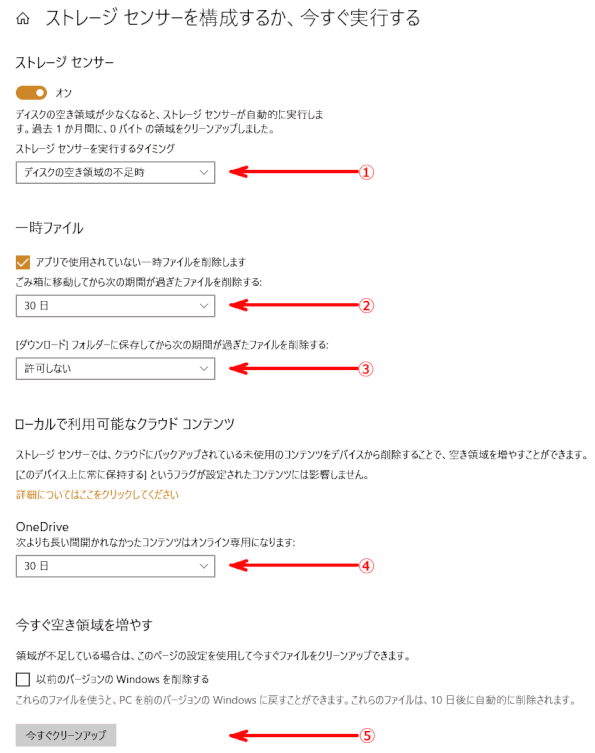
[ストレージセンサーを構成するか、今すぐ実行する]項目。
1.ストレージセンサーを実行するタイミングを選ぶ
2.消しても支障がない一時ファイルを削除する期間を選ぶ。ここにはゴミ箱のデータ削除も含まれている。
3.「ダウンロード」フォルダにダウンロードしたファイルを定期的に削除するかの選択をする。
4.しばらくアクセスされていないOneDrive のデータは、PC から削除するようにする(OneDrive からは削除されない)。
5.[今すぐクリーンアップ]ボタンをクリックすると、その場で記憶域の掃除が始まる。消してもよいものだけを自動で選んで削除してくれる。
ストレージセンサーは v1709 で導入され、v1903 で更新された。
M-2. PC 記憶域の使用状況の表示と空き容量を増やす方法のガイド
記憶域の使用状況と、空き容量を増やす方法がガイドされる。
![1903_03_system_storage02:[システム]>[ストレージ]の改良(v1903)](https://image.jimcdn.com/app/cms/image/transf/dimension=622x1024:format=gif/path/sbd6ef88c1ef688a5/image/i363cbd977078ed70/version/1589870627/1903-03-system-storage02-%E3%82%B7%E3%82%B9%E3%83%86%E3%83%A0-%E3%82%B9%E3%83%88%E3%83%AC%E3%83%BC%E3%82%B8-%E3%81%AE%E6%94%B9%E8%89%AF-v1903.gif)
[スタート]>[設定]>[システム]>[ストレージ]の順に進む。
記憶域の使用状況と、空き容量を増やす方法がガイドされる(v1903)。
続きは、
参照: 新しい機能・操作 >> 《設定編》 >> システム >> ストレージ
